您必须牢记的 27 个 Microsoft Access 键盘快捷键
已发表: 2022-12-08一般来说,快捷方式是为了节省时间和精力。
这些 Microsoft Access 键盘快捷方式也是如此。 了解它们后,您将能够减少在使用 Microsoft Access 时投入的时间和精力。
这些快捷方式非常容易学习,使用它们时,您将以前所未有的方式无缝地完成日常工作。
如果这听起来像你想要使用的东西,那么让我们检查一些最有用的 Microsoft Access 键盘快捷方式。
Microsoft Access 简介
Microsoft Access 是一个数据库系统,用于管理和分析您的数据并制作报告。
该解决方案作为 MS Office 365 应用程序套件的一部分提供,因此如果您已经在使用 MS Office 365,那么您还拥有 Microsoft Access。
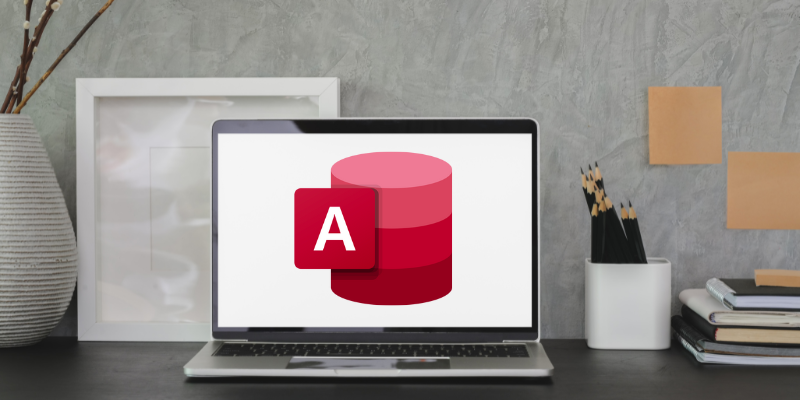
最好的部分是你不需要成为专业人士就可以使用这个软件,因为它在 GUI(图形用户界面)上工作,即使对于技术上最挑剔的人来说也很容易。
Microsoft Access 还支持各种键盘快捷键,您可以在操作它时使用它们来更快地完成任务。
Microsoft Access 键盘快捷方式的重要性
Microsoft Access 一直在帮助企业有效地管理他们的数据,而不需要疯狂的技术技能。 该程序允许您在几分钟内跟踪、管理和导航订单、员工或资产。
但是,管理大量的多个数据点可能是一项繁琐的任务。 Microsoft Access 键盘快捷方式将帮助您减少手动搜索和操作时间。
您所要做的就是知道一些可以用来提高效率和速度的基本快捷方式。
这还将帮助您轻松管理数据库和其他信息,同时减少您完成任务所需的时间和精力。 无论是在列之间移动还是格式化单元格,一切都有一个快捷方式。
另请阅读:您应该记住的 Chrome 键盘快捷键
Microsoft Access 键盘快捷键如何提供帮助
当您使用 Microsoft Access 键盘快捷方式时,它会打开一个直观的路径,以便使用键盘而不是鼠标快速导航。
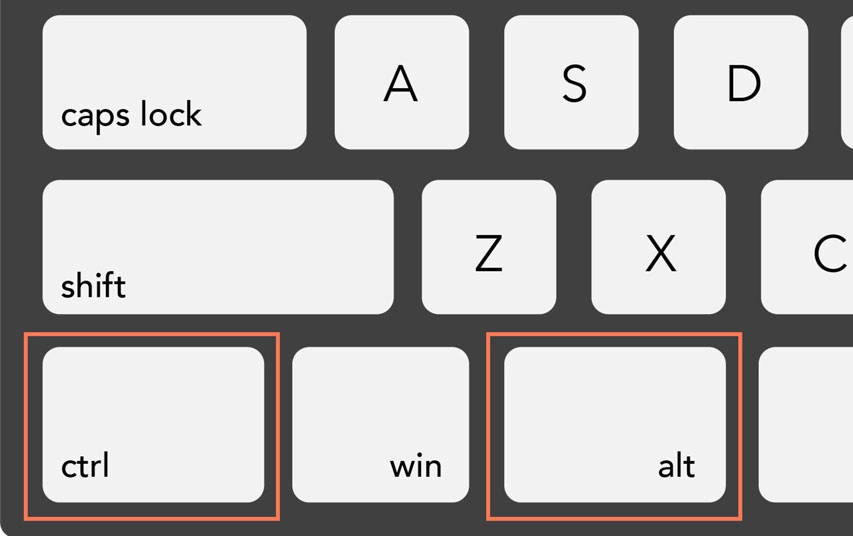
访问键是 Alt、Ctrl 或 Shift 与键盘上任何其他功能的组合。 有时,F5、F6 等键用作独立的访问键。
这些 Access 快捷键对于处理多个数据库、报告和表单的人来说是一个福音,因为它们可以在没有鼠标的情况下运行。 它非常适合难以使用鼠标的残障人士。
您可以在需要时同时按 Shift + Esc 来激活访问键。
为了帮助您简化工作流程和日常任务,我整理了我最喜欢的 Microsoft Access 键盘快捷方式,这些快捷方式非常有用且易于记忆。
它包括基本和编程的快捷方式及其信息,以帮助您轻松注册它们的功能。
在我们开始之前,在使用访问键时要记住以下几点 -
- 快捷方式中的加号 (+) 表示您必须同时按下多个键。
- 快捷方式中的逗号 (,) 表示您必须按照快捷方式中给出的顺序按下多个键。
现在,让我们跳转到快捷方式列表。
Alt 或 F10
您可以使用此快捷方式激活功能区选项卡和快捷键提示。 要浏览选项卡,只需使用箭头键并按 enter 键即可打开选项卡。

Alt+H
最简单的是,此键可打开主页选项卡。
F6
如果您想在不使用鼠标的情况下将焦点移动到不同的窗格,这是您的首选键。
CTRL + O 或 CTRL + F12
允许您打开现有数据库。
Shift + F10
启用所选项目的快捷菜单。
Tab 键或 Shift + Tab 键
此键可帮助您移动到数据表视图中的下一个或上一个字段。
F2
该函数允许您在设计或数据表视图中的编辑和导航模式之间跳转。
F5
在窗体视图和设计视图之间切换。
P 或 CTRL + P
此快捷方式打开打印对话框以打印您的文档、数据表、表格和报告。
CTRL + F6 或 CTRL + Shift + F6
允许您在现有打开的选项卡之间切换。
CTRL + W 或 CTRL + F4
允许您关闭当前打开的选项卡。
Shift + F10 或 Windows 菜单键
显示所选项目的快捷菜单(下拉菜单)。
Alt + F + F
显示查找数据库框。
Alt+F+P
它允许您访问最近的项目。
ALT + E + F + A 或 ALT + F12
此快捷方式打开一个新的访问表。
ALT + V + L
打开访问布局子菜单。
Alt+T+M
如果要将数据迁移到别处,可以使用此快捷方式。
Alt + 小号
使您可以访问功能区中的引用选项卡。
CTRL + C
我最喜欢的是,这个键可以让你复制剪贴板上的文本。 这是我最常用的键盘快捷键。
CTRL + Shift + 空格键
这将选择 Excel 中的整个列,包括活动单元格。
PrtSc
按下打印屏幕按钮将截取当前窗口的屏幕截图并将其复制到剪贴板。
CTRL + 向下箭头键
这会在任务窗格菜单上显示完整的命令集。
有一些访问键可用于仅使用键盘来导航功能区。 您可以在按键提示的帮助下完成此操作。 它们是特殊的组合,当一起使用时,会形成一个访问命令。
您可以使用以下快捷方式直接打开功能区中的选项卡:
Alt + F4
此快捷方式允许您退出 Access。
ALT + Y, 2
您可以使用此快捷方式打开数据库工具选项卡。
ALT + X 或 ALT + X, 1
如果要打开外部数据选项卡,请使用此键盘快捷键。
Alt+F
这将打开文件页面。
Alt + Q
使用此快捷方式,您可以打开功能区中的搜索/告诉我框。
最后的话
使用上述 Microsoft Access 键盘快捷键可以在使用解决方案时节省时间、精力和精力。 就个人而言,在我开始使用快捷键后,我的工作效率大大提高了。
接下来,查看这些惊人的 Excel 公式和键盘快捷键。
